დაბალი ინტერნეტის სიჩქარე WiFi-ით: რა უნდა გავაკეთოთ? როგორ გავზარდოთ ინტერნეტის სიჩქარე. როგორ გავზარდოთ Wi-Fi სიჩქარე ლეპტოპზე როგორ გავზარდოთ Wi-Fi კავშირის სიჩქარე
მიუხედავად იმისა, რომ Wi-Fi უდავოდ ძალიან მოსახერხებელია, უკაბელო ინტერნეტი ხშირად ნერვიულობთ. მათ, ვისაც აწუხებთ ნელი სიჩქარე, სიგნალის ცუდი ხარისხი და სხვა პრობლემები, უნდა იცოდნენ, რომ არსებობს Wi-Fi სიჩქარის გაზრდის გზები თქვენს სახლში. მაშ რა უნდა გაკეთდეს?
1. სტანდარტი N

ერთ-ერთი საუკეთესო გზა იმის უზრუნველსაყოფად, რომ თქვენი სახლის ქსელი იყოს რაც შეიძლება სწრაფი და საიმედო, არის თანამედროვე აპარატურის გამოყენება. მთავარია ვიცოდეთ, რომ უკაბელო სტანდარტები A, B და G ძველი და ნელია და მხოლოდ N სტანდარტს შეუძლია უზრუნველყოს ყველაზე სწრაფი სიჩქარე. თქვენ უნდა დარწმუნდეთ, რომ თქვენი უკაბელო როუტერი და ქსელის ბარათი მხარს უჭერს N სტანდარტს.
2. მაქსიმალური დაფარვა

მიუხედავად იმისა, რომ მარშრუტიზატორები შეიძლება მახინჯად გამოიყურებოდეს, ეს არ ნიშნავს რომ ისინი უნდა იყოს დამალული თქვენი ტელევიზორის უკან. საუკეთესო სიგნალის უზრუნველსაყოფად, თქვენ უნდა დააინსტალიროთ როუტერი ღია ადგილას ისე, რომ არ იყოს კედლები ან სხვა დაბრკოლებები მასსა და კომპიუტერს ან ლეპტოპს შორის. თქვენ ასევე უნდა დააინსტალიროთ როუტერი რაც შეიძლება მაღლა და მიუთითოთ ანტენა პერპენდიკულარულად იატაკზე. და ბოლოს, თქვენ უნდა დარწმუნდეთ, რომ როუტერი დამონტაჟებულია სახლის ცენტრში მაქსიმალური დაფარვის უზრუნველსაყოფად.
3. Wi-Fi ანალიზატორი

თუ მეზობლებს ასევე აქვთ მარშრუტიზატორები, მაშინ მათ შეუძლიათ გამოიწვიონ ჩარევა და "ჩაკეტონ" სახლის როუტერის სიგნალი. უსადენო მარშრუტიზატორებს შეუძლიათ იმუშაონ რამდენიმე სხვადასხვა არხზე და ღირს არხის პოვნა მინიმალური ჩარევით. იმისათვის, რომ იპოვოთ სრულყოფილი არხი თქვენს სახლში, თქვენ უნდა გამოიყენოთ პროგრამები, როგორიცაა Wi-Fi Stumbler ან Wi-Fi Analyzer.
4. ორზოლიანი როუტერი

სხვა მარშრუტიზატორები არ არის ერთადერთი რამ, რამაც შეიძლება გამოიწვიოს ჩარევა. უსადენო ტელეფონებს, მიკროტალღურ ღუმელებს და სხვა მოწყობილობებს ასევე შეუძლიათ სიგნალის დაბლოკვა. ამ შემთხვევაში, ორსაფეხურიანი როუტერის შეძენა დაგეხმარებათ. და თუ ფული გაქვთ ახალი აღჭურვილობისთვის, ყოველთვის შეგიძლიათ სცადოთ თქვენი როუტერის გადაადგილება ჩარევის მოწყობილობებისგან.
5. WPA პაროლი

მაშინაც კი, თუ პაროლი დაყენებულია როუტერზე, მისი გატეხვა ძალიან მარტივად შეიძლება. არსებობს მარტივი გზა იმის გასარკვევად, ვინმე იპარავს თუ არა Wi-Fi-ს, მაგრამ უმჯობესია იყოთ უფრო უსაფრთხო. მინიმუმ, თქვენ უნდა გამოიყენოთ WPA პაროლი.
6. განაცხადის პრიორიტეტი

თუ იგივე Wi-Fi როუტერს აზიარებენ სხვა მომხმარებლები, რომლებიც რეგულარულად ესაუბრებიან ვიდეო ჩეთს, თამაშობენ ონლაინ თამაშებს, ჩამოტვირთავენ უამრავ ფაილს ან უყურებენ სტრიმინგ ვიდეოებს, ამან შეიძლება შეამციროს გამტარუნარიანობა და მნიშვნელოვნად შეანელოს ინტერნეტის სიჩქარე ყველასთვის. საბედნიეროდ, თქვენ შეგიძლიათ გამოიყენოთ რაღაც სახელწოდებით QoS (ტექნიკის კომპლექტი ქსელის პაკეტების რესურსების მართვისთვის) გარკვეული აპლიკაციების პრიორიტეტისთვის (როგორიცაა ვიდეო ჩატი) სხვებზე.
7. DD-WRT firmware

თქვენი როუტერის დიაპაზონის გაფართოების კიდევ ერთი შესანიშნავი გზაა მისი გატეხვა და DD-WRT firmware-ის დაყენება. ეს არა მხოლოდ უზრუნველყოფს უსაფრთხოების უამრავ მახასიათებელს, არამედ მოგცემთ შესაძლებლობას გაზარდოთ თქვენი გადაცემის სიმძლავრე. აღსანიშნავია, რომ ეს შეიძლება იყოს სახიფათო როუტერისთვის, მაგრამ მარშრუტიზატორების უმეტესობას კომფორტულად შეუძლია გაუმკლავდეს 70 მვტ-მდე გაზრდას.
8. დიაპაზონის გამაფართოებელი

თუ ყველა წინა რჩევა არ დაგვეხმარება, შეგიძლიათ მიიღოთ სიგნალის დიაპაზონის გამაფართოებელი თქვენი სახლის Wi-Fi-სთვის. მიუხედავად იმისა, რომ ასეთი მოწყობილობები არ არის ძალიან ძვირი, თუ არ გსურთ დამატებითი აღჭურვილობის გადახდა, შეგიძლიათ გადააქციოთ ძველი უკაბელო როუტერი ზემოაღნიშნული DD-WRT პროგრამული უზრუნველყოფით ასეთ გაფართოებად.
9. გადატვირთეთ გრაფიკის მიხედვით

თუ ძალიან ხშირად გიწევთ როუტერის გადატვირთვა (როგორც ბევრს აკეთებს), მაშინ გამოსავალი არსებობს. თქვენ შეგიძლიათ ჩაატაროთ რამდენიმე ტესტი, რათა დარწმუნდეთ, რომ პრობლემა არ არის გამოწვეული გადახურებით, ძველი პროგრამული უზრუნველყოფის ან ზედმეტი დატვირთვით, მაგრამ ამ პრობლემის გადასაჭრელად უფრო მარტივი გზაა როუტერის ავტომატურად გადატვირთვა დღეში ერთხელ. ეს შეიძლება გაკეთდეს DD-WRT ან ჩვეულებრივი ძველი ტაიმერის გამოყენებით. ამის შემდეგ, თქვენ აღარ მოგიწევთ როუტერის გადატვირთვა ხშირად.
10. ფოლგა, ლუდის ქილა ან გაძლიერებული ანტენა...

თუ არ ხართ კმაყოფილი როუტერის დიაპაზონით, შეგიძლიათ გააფართოვოთ ის იმპროვიზირებული საშუალებების გამოყენებით. მაგალითად, უმარტივესი გზა იქნება ჩვეულებრივი ფოლგის ან ცარიელი ლუდის ქილის გამოყენება. შედეგები სულაც არ იქნება განსაცვიფრებელი, მაგრამ Wi-Fi სიგნალის დიაპაზონი მაინც გაიზრდება. თუმცა, ნახეთ ვიდეო...
ზემოაღნიშნული ხრიკების გამოყენების შემდეგ, Wi-Fi იმუშავებს უფრო სწრაფად, უფრო საიმედოდ და უსაფრთხოდ.
როგორც მათთვის, ვინც კომპიუტერთან მუშაობს, ასევე მათთვის, ვინც ზის გასართობად, ცოდნა .
ითვლება, რომ სადენიანი ინტერნეტის ეპოქა მიდის. ბოლო წლებში, სტატისტიკის მიხედვით, ინტერნეტის მომხმარებლები სულ უფრო მეტად ანიჭებენ უპირატესობას უკაბელო ინტერნეტს. უკაბელო Wi-Fi ქსელების მთავარი უპირატესობაა დაფარვის არეალი, მოხერხებულობა და რა თქმა უნდა სიჩქარე. თუმცა, თუ პირველი ორი წერტილი უდავოა, მაშინ Wi-Fi ქსელების სიჩქარე ყოველთვის არ აღემატება LAN-ს - ზოგჯერ მომხმარებლები ვერ იღებენ პროვაიდერთან ხელშეკრულებაში მითითებულ ჩამოტვირთვის სიჩქარეს, რაც განპირობებულია მთელი რიგი ფაქტორებით: როუტერის ცუდი ხარისხი, მისი არასწორი მდებარეობა. როგორ გავზარდოთ ინტერნეტის სიჩქარე ამ შემთხვევაში?
დარწმუნდით, რომ როუტერი არის დამნაშავე ინტერნეტის სიჩქარის ვარდნაში. ამისათვის დროებით გამორთეთ იგი და ამის ნაცვლად დაუკავშირეთ ქსელის კაბელი. გაზომეთ სიჩქარე როგორც გამორთვამდე, ასევე გამორთვის შემდეგ და შეადარეთ.
ინტერნეტის მიმდინარე სიჩქარის გასარკვევად, შეგიძლიათ გამოიყენოთ ონლაინ რესურსი Speedtest.
შეცვალეთ თქვენი ენერგიის დაზოგვის პარამეტრები
Ნაბიჯი 1.პირველი შესვლა . პარამეტრებზე წვდომისთვის, ჩართული როუტერით, შეიყვანეთ IP მისამართი ბრაუზერში: 192.168.1.1, ან 192.168.0.1.

Მნიშვნელოვანი! როუტერის უკანა მხარეს შეგიძლიათ უფრო ზუსტად გაიგოთ, ასევე იხილოთ შესვლა და პაროლი (admin/admin), რომელიც დაგჭირდებათ მომავალში (ფაქტობრივად, პაროლი, შესვლა და IP მისამართი სტანდარტიზებულია, მაგრამ არასოდეს მტკივა ორმაგი შემოწმება).

ნაბიჯი 2.ამის შემდეგ გამოჩნდება ფანჯარა ორი განყოფილებით. შეიყვანეთ იგივე მომხმარებლის სახელი და პაროლი და დააჭირეთ ღილაკს "შესვლა".

ამის შემდეგ, პარამეტრების მენიუ გაიხსნება.

ნაბიჯი 3.ახლა გადადით ენერგიის დაზოგვის პარამეტრებზე, რომლებიც tp-link მოდელის მარშრუტიზატორებში მითითებულია როგორც "გადამცემი ძალა". ეს პარამეტრი პასუხისმგებელია გადაცემული Wi-Fi სიგნალის სიძლიერეზე.

გადაიტანეთ როუტერი უფრო შესაფერის ადგილას
ბინის ცენტრალური ნაწილი საუკეთესოდ შეეფერება განთავსებისთვის, მაგრამ ასევე შეგიძლიათ გამოიყენოთ სპეციალური პროგრამული უზრუნველყოფა, რათა დადგინდეს სიგნალის საუკეთესოდ გავლის ადგილი (Ekahau Heatmapper for Windows).

Ekahau HeatMapper-ის გამოყენების ინსტრუქცია:
- ეწვიეთ HeatMapper-ის ოფიციალურ ვებსაიტს: https://www.ekahau.com/products/heatmapper/overview/. დააჭირეთ "ჩამოტვირთვას" მაუსის მარცხენა დაწკაპუნებით.

- შეავსეთ სარეგისტრაციო ფორმა, დააწკაპუნეთ მაუსის მარცხენა ღილაკით ღილაკზე „გაგზავნა ჩამოსატვირთად“.


- დააწკაპუნეთ მაუსის მარცხენა ღილაკით "ფაილის ჩამოტვირთვა".

- გადადით ბრაუზერის „ჩამოტვირთვები“ პარამეტრების მენიუში სამი წერტილის ხატულაზე დაწკაპუნებით და დააწკაპუნეთ პუნქტზე „ჩამოტვირთვები“.

- დააწკაპუნეთ მაუსის მარცხენა ღილაკით HeatMapper პროგრამის გადმოწერილი საინსტალაციო ფაილის გასაშვებად.

- ინსტალერის ფანჯარაში, დააწკაპუნეთ მაუსის მარცხენა ღილაკით და დააჭირეთ ღილაკს "შემდეგი".

- შემდეგ დააჭირეთ ღილაკს "ვეთანხმები" და მიიღეთ სალიცენზიო ხელშეკრულების პირობები.

- შემდეგ დააჭირეთ ღილაკს "ინსტალაცია" და დაელოდეთ ინსტალაციის პროცესის დასრულებას.

- ინსტალაციის შემდეგ დააჭირეთ ღილაკს "დასრულება".

- გაშვების შემდეგ მოამზადეთ ოთახის რუკა და დააწკაპუნეთ ღილაკზე „მე მაქვს რუკის სურათი“. თუ არ გაქვთ სართულის გეგმა, დააჭირეთ ღილაკს "არ მაქვს რუკის სურათი" და პროგრამა თავად შექმნის რუკის ნაწილს.


- ატვირთეთ გეგმა პროგრამაში.

- გააფართოვეთ გეგმა გვერდით ისრებზე დაწკაპუნებით.

- მაუსის მარცხენა ღილაკის გამოყენებით დახაზეთ როუტერის შემოთავაზებული წერტილების დიაგრამა.

- როდესაც დაასრულებთ ნახატს, დააწკაპუნეთ მარჯვენა ღილაკით და გამოჩნდება როუტერის ადგილმდებარეობის დიაგრამა.


- რადიოს ველის ინტენსივობა და უკაბელო LAN-ის მდებარეობა ნაჩვენებია შემდეგნაირად: რაც უფრო ახლოს არის მწვანესთან, მით უფრო ძლიერია ელექტრო ტალღა, რაც უფრო ახლოს არის წითელთან, მით უფრო სუსტია ელექტრო ტალღა.


- მოათავსეთ როუტერი იმ ადგილას, რომელსაც პროგრამა შეგირჩევთ და შეაერთეთ იგი ქსელში.
აღმოფხვრა PC CPU ჩარევა
ხშირად ლეპტოპის მუშაობის სიხშირე და როუტერის მუშაობის სიხშირე ერთმანეთს ემთხვევა, რაც იწვევს ჩარევას. მათ აღმოსაფხვრელად დაგჭირდებათ პორტატული Wi-Fi მოდული. ეს შეამცირებს ჩარევას და გაზრდის სიგნალის სიძლიერეს.

განაახლეთ თქვენი როუტერის firmware
ზოგიერთ შემთხვევაში, აუცილებელია როუტერის პროგრამული უზრუნველყოფის განახლება სიგნალის შეფერხების შესაჩერებლად.

გადაერთეთ უფასო არხზე
ასევე შეგიძლიათ გადახვიდეთ უფრო თავისუფალ საკომუნიკაციო არხზე, რადგან როუტერის პირველად კონფიგურაციისას ავტომატურად შეირჩევა ყველაზე ნაკლებად დატვირთული. მაგრამ დროთა განმავლობაში, მას შეუძლია უფრო და უფრო იტვირთოს, მეზობლებს შეუძლიათ დაუკავშირდნენ მას, რაც ნიშნავს, რომ ამან შეიძლება გავლენა მოახდინოს ინტერნეტის სიჩქარეზე. ამიტომ, უბრალოდ უნდა გადახვიდეთ სხვა არხზე. ამისათვის გამოიყენეთ WirelessNetView (Windows).
- ნებისმიერი ბრაუზერის საძიებო ზოლში შეიყვანეთ „ჩამოტვირთვა WirelessNetView“ და მიჰყევით პირველ ბმულს.

- დააწკაპუნეთ მაუსის მარცხენა ღილაკით "უახლესი ვერსია".

- შემდეგ ფანჯარაში დააწკაპუნეთ მაუსის მარცხენა ღილაკით "ჩამოტვირთვა".

- გადადით ჩამოტვირთვებზე ზედა მარჯვენა კუთხეში შესაბამის ხატულაზე დაწკაპუნებით, გადაიტანეთ მაუსი გადმოწერილ ფაილზე, დააჭირეთ ღილაკს "გახსნა".

- გაუშვით ინსტალაციის ფაილი მაუსის ორმაგი მარცხნივ დაწკაპუნებით.

- პროგრამა ავტომატურად გაიხსნება, ნახავთ პროგრამის მთავარ გვერდს ინტუიციური ინტერფეისით. უბრალოდ აირჩიეთ სასურველი არხი, დააწკაპუნეთ ორჯერ და დაადასტურეთ გადასვლა. ამ გზით თქვენ შეცვლით არხს ნაკლებად დაკავებული არხით.

WiFi სიჩქარის გაზრდა თავად როუტერის პარამეტრების შეცვლით
Ნაბიჯი 1.გადართეთ Wi-Fi 802.11 N სტანდარტზე. ამისათვის გადადით ქსელის ზოგად პარამეტრებზე და "რეჟიმში" აირჩიეთ "მხოლოდ 11n".

ნაბიჯი 2.შემდეგი მნიშვნელოვანი წერტილი არის WPA2-PSK უსაფრთხოების ტექნოლოგიის ჩართვა AES შიფრით.
შენიშვნაზე! WPA2 ზოგადად ჩართულია ნაგულისხმევად თანამედროვე მარშრუტიზატორებში, მაგრამ არის გამონაკლისები.
ასე რომ, ეს შეიძლება შემოწმდეს. მიჰყევით ამ გზას:

ნაბიჯი 3.ამ განყოფილებაში ასევე უნდა ჩართოთ WMM რეჟიმი ისე, რომ ინტერნეტის სიჩქარე იყოს 54 მბიტ/წმ-ზე მეტი. უბრალოდ მონიშნეთ შესაბამისი ველი "WMM-ის გააქტიურება" პუნქტში გადადით "უკაბელო რეჟიმი" განყოფილებაში, შემდეგ "დამატებითი პარამეტრების" ქვეგანყოფილებაში.

ნაბიჯი 4. WMM კვლავ უნდა გააქტიურდეს თქვენი მოწყობილობისთვის. Ამისთვის:
- გადადით "ქსელისა და გაზიარების ცენტრში" მარჯვენა ღილაკით დააწკაპუნეთ ქსელის ხატულაზე და აირჩიეთ შესაბამისი ელემენტი.

- გადადით მენიუში "შეცვალეთ ადაპტერის პარამეტრები" ელემენტზე მარცხენა ღილაკით.

- სიიდან, რომელიც გამოჩნდება, აირჩიეთ Wi-Fi ადაპტერი, დააწკაპუნეთ მასზე მარჯვენა ღილაკით და შემდეგ მარცხნივ დააწკაპუნეთ "თვისებებზე".

- დააჭირეთ ღილაკს "კონფიგურაცია" ჩანართში "ქსელი".

- პარამეტრებში გახსენით "Advanced" პუნქტი, "Property" ჩანართში, იპოვეთ და დააწკაპუნეთ მაუსის მარცხენა ღილაკით "WMM" პუნქტზე, დააყენეთ "ჩართული".

Სულ ეს იყო. სიჩქარე ნორმალურ დონეზე უნდა იყოს.
როგორ მოქმედებს უსაფრთხოების სტანდარტები Wi-Fi სიჩქარეზე?
როუტერის უსაფრთხოების სტანდარტები საშუალებას გაძლევთ დაშიფროთ და გადაიტანოთ ყველა მონაცემი, რომელიც გადის Wi-Fi გარემოში.

ინტერნეტის სიჩქარე უკუპროპორციულია დაცვის სირთულის, ვინაიდან სისტემას უფრო მეტი დრო სჭირდება ქსელის შემომავალი და გამავალი მონაცემების დამუშავებას და მეტი დრო იხარჯება ამ პაკეტების დაშიფვრასა და გაშიფვრაზე.
ამიტომ, თუ გჭირდებათ თქვენი როუტერის რესურსების მაქსიმალურად გამოყენება, უბრალოდ გამორთეთ ყველა დაცვა. რა თქმა უნდა, უსაფრთხოების სტანდარტების არარსებობა ნიშნავს, რომ თქვენ საერთოდ არაფრით ხართ დაცული და ღია ხართ გარე შეღწევისთვის.
Მნიშვნელოვანი!უსაფრთხოების/სიჩქარის დაბალანსებული თანაფარდობისთვის დააყენეთ WPA დაცვა, როგორც ზემოთ არის მითითებული.
გაუმჯობესებული სიჩქარე კომპიუტერის პარამეტრების შეცვლით
თუ Wi-Fi სიჩქარე დაბალია მაშინაც კი, რაც გააკეთეთ ყველაფერი, მაშინ, სავარაუდოდ, მიზეზი თავად კომპიუტერშია. მოდით გავხსნათ სისტემის პარამეტრები და ვნახოთ რამდენად დატვირთულია.
Ნაბიჯი 1.გახსენით "Task Manager" მარჯვენა ღილაკით "დაწყება".

ნაბიჯი 2."Task Manager"-ში აირჩიეთ "Performance" პუნქტი.

ნაბიჯი 3.თუ ეს პროგრამა ნათლად აჩვენებს, რომ ქსელი გადატვირთულია, მაგრამ თქვენ არ იყენებთ ინტერნეტს, არ არის ჩამოტვირთვები ან რაიმე მსგავსი, გადადით "პროცესების" ჩანართზე.

ნაბიჯი 4."პროცესებში", ყველა პროცესის ამოღებით, რომელსაც არასაჭირო თვლით, დახურეთ ყველაზე მძიმეწონიანი პროგრამები. ამისათვის დააწკაპუნეთ პროცესზე მაუსის მარჯვენა ღილაკით და ჩამოსაშლელ მენიუში დააწკაპუნეთ "დასრულება ამოცანა".

ნაბიჯი 5.ასევე სცადეთ წაშალოთ არასაჭირო აპლიკაციები გაშვებიდან. ამისათვის გახსენით "Run" კონსოლი "Win + R" ღილაკების კომბინაციის დაჭერით.

ნაბიჯი 6.შეიყვანეთ "msconfig" ბრძანება "ღია" ხაზში. ეს ბრძანება გახსნის სისტემის კონფიგურაციის პროგრამას.

ნაბიჯი 7კონფიგურატორში ყოფნისას აირჩიეთ ჩანართი „გაშვება“ მაუსის მარცხენა დაწკაპუნებით.

ნაბიჯი 8ამოიღეთ არასაჭირო პროგრამები პროგრამების ჩამოსაშლელი სიიდან. ამისათვის უბრალოდ მოხსენით გარკვეული პროგრამების ყუთები მაუსის მარცხენა ღილაკით, ან დაუყოვნებლივ გამორთეთ ყველაფერი შესაბამისი ღილაკით „გათიშეთ ყველა“. ამის შემდეგ, არ დაგავიწყდეთ დააწკაპუნოთ "OK".

ვიდეო - როგორ გავზარდოთ ინტერნეტის სიჩქარე 100-ჯერ 20 წუთში
გაუმჯობესდა ქსელის სიჩქარე არხის სწორი ნომრის მითითების შემდეგ

შენიშვნაზე!თუ თქვენ ხართ DLink-ის მიერ წარმოებული მოწყობილობის ან რაიმე მსგავსის მფლობელი, მაშინ შეიძლება პრობლემები შეგექმნათ ამ პარამეტრის პოვნაში და მოგიწევთ მისი ძებნა სხვა პარამეტრებს შორის.
რატომ არის სიჩქარე როუტერში უფრო დაბალი ვიდრე კაბელის მეშვეობით?
დღეს ყველაზე ცნობილი Wi-Fi ქსელის სტანდარტი, WiFi-802.11 N, შეუძლია სრულყოფილად გადასცეს 100 მბიტ/წმ-მდე. თუმცა, რეალური პროდუქტიულობა, რა თქმა უნდა, ყოველთვის საგრძნობლად დაბალია, რადგან იდეალური პირობები არასოდეს არსებობს. გარდა ამისა, როდესაც რამდენიმე მოწყობილობა ერთდროულად არის დაკავშირებული, ქსელის სიჩქარე ასევე მცირდება იმის გამო, რომ ყველა მათგანს აქვს საერთო გაცვლის წერტილი, რომელიც ჩვეულებრივ მუშაობს მხოლოდ ერთ მოწყობილობასთან. ყველა ამ გარემოების გამო, კაბელის საშუალებით დაკავშირებისას დაფიქსირებული სიჩქარე ზოგჯერ უკეთეს შედეგებს აჩვენებს, ვიდრე Wi-Fi როუტერი.
ვიდეო - WiFi-ის გაძლიერება. ყველასთვის ხელმისაწვდომი 5 გზა
უკაბელო ინტერნეტის ტექნოლოგიის დანერგვით, აღარ არის საჭირო ქსელში წვდომის უზრუნველსაყოფად თქვენს მოწყობილობებთან სადენების დაკავშირება. სტანდარტული სადენიანი კავშირი უნდა იყოს უზრუნველყოფილი მხოლოდ როუტერისთვის - მოწყობილობა, რომელიც ავრცელებს IP მისამართებს კლიენტის გაჯეტებზე და ფარავს Wi-Fi-ს ახლომდებარე, მცირე ზონაში. თუმცა, ზოგჯერ შეიძლება აღმოჩნდეს, რომ თანამედროვე როუტერზეც კი Wi-Fi კავშირი ძალიან ნელია, ვებ გვერდები იტვირთება "ამაზრზენად" ნელა, თქვენ უნდა დაელოდოთ რამდენიმე წუთი ამა თუ იმ საიტის გახსნას და მაშინაც კი, როდესაც თქვენ ხართ დაუყოვნებლივ სიტუაცია არ არის უკეთესი, თუ ახლოს ხართ განაწილების როუტერთან. თუ თქვენ დაუკავშირდებით ცხელ წერტილს ქუჩაში ან კაფეში, ვერაფერს გააკეთებთ, რადგან არ გაქვთ წვდომა Wi-Fi განაწილების მოწყობილობაზე. თუ თქვენ დაყენებული გაქვთ ქსელი სახლში, ალბათ შეგიძლიათ გააკეთოთ რამე ამ პრობლემის მოსაგვარებლად. დღეს ჩვენ გეტყვით როგორ გავზარდოთ Wi-Fi სიჩქარებინაში ქსელის ორგანიზებისას, თუ ინტერნეტთან წვდომის სიჩქარესთან დაკავშირებით არსებული მდგომარეობა არ მოგწონთ, ჩვენ შემოგთავაზებთ პრობლემის გადაჭრის რამდენიმე გზას.
რა ხსნის კავშირის ნელი სიჩქარეს?
დაბალი კავშირის მიზეზებთან დაკავშირებით, შეიძლება რამდენიმე მათგანი იყოს:
— პირველ რიგში, გამოყენებული აღჭურვილობის დაბალი ხარისხი. თუ თქვენი როუტერი 2-3 წელზე მეტია, დიდი ალბათობით ის ვერ მოგცემთ გარანტიას ინტერნეტით წვდომის უზრუნველყოფის მაქსიმალური სიჩქარით. მოგეხსენებათ, ახალი მოწყობილობები აკმაყოფილებს სიჩქარის სრულიად განსხვავებულ სტანდარტებს და თქვენი 10 მბიტ/წმ ნაკლებად სავარაუდოა, რომ დღეს ვინმე დააკმაყოფილოს. თქვენი როუტერის ტექნიკური მახასიათებლების გასარკვევად, იხილეთ მოწყობილობის დოკუმენტაცია, რომელიც ხელმისაწვდომია ინტერნეტში მწარმოებლის ოფიციალურ ვებსაიტზე. ასევე მნიშვნელოვანია გადამცემი ანტენების რაოდენობა, რომლებითაც აღჭურვილია როუტერი. მაღალი ხარისხის კომუნიკაციისთვის უნდა იყოს მინიმუმ 2 მათგანი და ეს უზრუნველყოფს სიგნალის დაფარვის უფრო დიდ დიაპაზონს;
- დაბალი სიგნალის გადაცემის დიაპაზონი. მოძრაობის გადაცემის დიაპაზონს აქვს იგივე კავშირი სიჩქარესთან, როგორც პირველ წერტილში. რაც უფრო ახლოს ხართ წვდომის წერტილთან, მით უფრო სწრაფი იქნება სიჩქარე და პირიქით. თანამედროვე როუტერის მოდელის ყიდვა ასევე ამ პრობლემის მოგვარებას თქვენს სასარგებლოდ;
- იაფი სატარიფო გეგმა. ეს წერტილი მნიშვნელოვანია მხოლოდ იმ შემთხვევაში, თუ თქვენ ცხოვრობთ შორს დიდი ქალაქებიდან და თქვენს პროვაიდერს არ შეუძლია უზრუნველყოს მაღალი ქსელის გამტარუნარიანობა. თუ თქვენი სიჩქარე მინიმუმ 50 მბიტ/წმ-ია, მაშინ ამ პარამეტრზე ძალიან არ უნდა ინერვიულოთ;
— ოპერაციული სისტემის გადაჭარბებული დატვირთვა მესამე მხარის აპლიკაციებით და მავნე კოდის შეღწევა. თუ სერვერთან ტრაფიკის გაცვლისას თქვენი ოპერაციული სისტემა გადატვირთულია, ეს აიხსნება მესამე მხარის პროგრამული უზრუნველყოფის სისტემის გადაჭარბებული არევით. წაშალეთ პროგრამები, რომლებიც არ გჭირდებათ აპლიკაციის მენეჯერის მეშვეობით. კიდევ ერთი სავარაუდო მიზეზი არის ის, რომ ჭია ან ბოტნეტი დაეშვა თქვენს მყარ დისკზე და მთლიანად შთანთქავს თქვენს ტრაფიკს. ამ შემთხვევაში, თქვენ უნდა იზრუნოთ კომპიუტერის ვირუსებისგან გაწმენდაზე, ერთ-ერთი შესაბამისი საწმენდი პროდუქტის გამოყენებით (Avast ან Dr.Web CureIt);
- დაზიანებული აღჭურვილობა. თუ როუტერი შემთხვევით დაეცემა იატაკზე ან მყარ ზედაპირზე, მოწყობილობა შეიძლება დაზიანდეს და საჭიროებს შეკეთებას. განსაკუთრებით კრიტიკულია გამანაწილებელი ანტენის დაზიანება, რადგან ამ ტიპის ავარია პირდაპირ გავლენას ახდენს გადამცემი სიგნალის ხარისხზე;
- მოძველებული firmware. Firmware არ არის მცირე მნიშვნელობა მაღალი სიჩქარით Wi-Fi კავშირების უზრუნველსაყოფად. დროთა განმავლობაში, დეველოპერები ასწორებენ სისტემის ძირითად შეცდომებს და მთლიანად ცვლიან პროგრამული უზრუნველყოფის გარსს. ასე რომ, თუ არ განაახლეთ, დროა დაფიქრდეთ: პროცედურა ძალიან მარტივია და არ საჭიროებს რაიმე განსაკუთრებულ უნარებს.
როგორ გავზარდოთ Wi-Fi კავშირის სიჩქარე?
თუ თქვენ აწყობთ თქვენს ბინას, იფიქრეთ როუტერის სიგნალის განაწილების დიაპაზონზე. ეცადეთ, მოწყობილობა მაქსიმალურად ახლოს დააყენოთ ბინის ცენტრთან, რათა სიგნალი თანაბრად გადანაწილდეს ყველა ოთახში. ღირს გაჯეტზე გადამცემი ანტენების რაოდენობის გათვალისწინება. თუ როუტერზე მხოლოდ ერთი ანტენაა, თქვენ მაინც შეგიძლიათ მიაღწიოთ მაღალი ხარისხის კომუნიკაციას, რის შემდეგაც მოგიწევთ ახალი როუტერის შეძენა. ასევე მნიშვნელოვანია კედლების სისქის გათვალისწინება.
შემდეგი საკმაოდ მნიშვნელოვანი ნიუანსი არის როუტერის სიგნალის შესაბამისი სიხშირის მითითება. ჩვეულებისამებრ, ყველა მოწყობილობა, რომელიც ავრცელებს Wi-Fi სიგნალს, მუშაობს იმავე სიხშირეზე, ხოლო მრავალბინიან კორპუსებში ისინი უბრალოდ წყვეტენ ერთმანეთის სიგნალს. ასეთ პირობებში, ღირს გადამცემი არხის ფაქტობრივი ნომრის მითითება როუტერის პარამეტრებში, ქსელის დატვირთვის გათვალისწინებით. ნაგულისხმევად, ყველა მარშრუტიზატორს აქვს "Auto" პარამეტრის ნაკრები.
როგორ გავზარდოთ Wi-Fi სიჩქარე პარამეტრებში არხის რეალური ნომრის მითითებით?
შედით როუტერის შესაბამისი ჰოსტის IP მისამართის შეყვანით და ამომხტარ ფორმაში შესვლის და პაროლის მითითებით პარამეტრების მენიუში შესასვლელად. ამ სახელმძღვანელოში მე გამოვიყენებ ASUS როუტერის მართვის პანელს, როგორც მაგალითად; თქვენს მოწყობილობაში მოქმედებების თანმიმდევრობა შეიძლება ოდნავ განსხვავებული იყოს.
მოდით გადავიდეთ პარამეტრების მენიუში "უკაბელო ქსელის" განყოფილებაში.
აქტიურ კატეგორიაში შეგიძლიათ იხილოთ "არხი" ვარიანტი. დააყენეთ ამ კლავიშის ერთ-ერთი მნიშვნელობა ისე, რომ სიგნალი მუდმივად არ გადავიდეს ერთი არხიდან მეორეზე, როგორც ეს იყო "Auto" მნიშვნელობის დაყენების შემთხვევაში.

თუ თქვენ გაქვთ როუტერი D-Link-დან, TP-Link-დან ან ნებისმიერი სხვა ბრენდისგან, შესაძლოა მოგიწიოთ ოდნავ გადახედოთ პარამეტრებს, რათა იპოვოთ აქ საკომუნიკაციო არხის კონფიგურაციის ვარიანტი.
როგორ გავზარდოთ Wi-Fi კავშირის სიჩქარე როუტერის სხვა პარამეტრების შეცვლით?
უკაბელო გამტარუნარიანობის გასაზრდელად, თქვენ უნდა გადართოთ თქვენი ქსელის პარამეტრები 802.11N სტანდარტზე. ეს არის ყველაზე სწრაფი სტანდარტი 2.4 MHz დიაპაზონში, რომელსაც მხარს უჭერს 2010 წლიდან და შემდეგ გამოშვებული ყველა მოწყობილობა. ამრიგად, Wi-Fi კავშირის ძირითად პარამეტრებში ვაიძულებთ N- რეჟიმის დაყენებას (ან აირჩიეთ სტანდარტი ველში: 802.11N).

კიდევ ერთი მნიშვნელოვანი რჩევაა გამოიყენოთ WPA2-PSK უსაფრთხოების სტანდარტი AES დაშიფვრით. WPA2 ალგორითმი ყველაზე თანამედროვე და უსაფრთხოა; ის ნაგულისხმევად ხელმისაწვდომია ყველა ახალ მარშრუტიზატორში. თუმცა, თუ ეჭვი გეპარებათ, რომ იყენებთ ამ კონკრეტულ სტანდარტს, ჯობია თავად შეამოწმოთ ყველაფერი. ამისათვის გადადით უკაბელო ქსელის უსაფრთხოების პარამეტრებში და დააყენეთ დაშიფვრის მეთოდი WPA2-ზე, ხოლო ალგორითმი AES-ზე.

ასევე ღირს WiFi მულტიმედიური რეჟიმის ჩართვა (ან WMM, როგორც მას უწოდებენ პარამეტრებში). ეს პარამეტრი საჭიროა, თუ გსურთ მიიღოთ სიჩქარე 54 მბიტ/წმ-ზე მეტი. QoS მომსახურების ხარისხის სპეციფიკაციის მიხედვით, ამ რეჟიმის დაყენება ასევე წინაპირობაა. თქვენ შეგიძლიათ დააყენოთ ეს რეჟიმი გაფართოებული უკაბელო ქსელის პარამეტრებში.

გარდა ამისა, თქვენ უნდა გაააქტიუროთ ეს რეჟიმი ქსელის ადაპტერის პარამეტრებში. დააწკაპუნეთ მაუსის მარჯვენა ღილაკით ქსელის კავშირზე ამოცანების პანელში და აირჩიეთ "ქსელის და გაზიარების ცენტრი" ოფცია მენიუდან.


გამოჩნდება თქვენს ლეპტოპზე/კომპიუტერზე დაინსტალირებული ქსელური ადაპტერების სია. აირჩიეთ სიიდან Wi-Fi კავშირის ადაპტერი, დააწკაპუნეთ მასზე მარჯვენა ღილაკით და აირჩიეთ "თვისებები" ვარიანტი კონტექსტური სიიდან.


ამის შემდეგ, უკვე პარამეტრების ფორმაში, გადადით "Advanced" ჩანართზე, იპოვნეთ "WMM" ვარიანტი თვისებების სიაში და დააყენეთ მნიშვნელობა "ჩართულია".

როუტერის დაყენებასთან დაკავშირებული ბოლო რჩევა მოიცავს არხის 20 MHz სიგანის გამოყენებას. ნაგულისხმევად, სიგანე დიფერენცირებულია, ე.ი. მერყეობს 20-დან 40 MHz-მდე. 40 MHz ფართოზოლოვანი ვარიანტი არ არის ძალიან შესაფერისი ბინის შენობებისთვის, რადგან სიგნალი იქ არ არის ძალიან ძლიერი და სტაბილური. ასე რომ, შეამოწმეთ 20 MHz ვარიანტი და ისიამოვნეთ შედეგით.

როგორ გავზარდოთ Wi-Fi კავშირის სიჩქარე კომპიუტერის პარამეტრებთან თამაშით?
თუ როუტერთან ყველა მანიპულაციის შემდეგ აღმოაჩენთ, რომ კავშირის სიჩქარე საერთოდ არ შეცვლილა, ალბათ დაბალი კავშირის მიზეზი კომპიუტერშია და არა როუტერში. მოდით შევხედოთ სისტემის დატვირთვას OS პარამეტრებში. ამისათვის გადადით დავალების მენეჯერთან Ctrl+Alt+Del კომბინაციის გამოყენებით. მოდით გამოვიყენოთ მეორე ჩანართი სახელწოდებით "შესრულება".

თუ დიაგრამა აჩვენებს, რომ ქსელი გადატვირთულია და ამჟამად არაფერს ტვირთავთ და არ იყენებთ ინტერნეტს, გადადით პირველ ჩანართზე, რომელიც შეიცავს ფონზე გაშვებული სერვისების ჩამონათვალს, სახელწოდებით „პროცესები“ და აქ გამორთეთ ის პროგრამები, რომლებიც თქვენ გაქვთ. ამჟამად არ არის საჭირო.

კიდევ ერთი სასარგებლო რჩევა იმის შესახებ, თუ როგორ უნდა გაზარდოთ Wi-Fi სიჩქარე ლეპტოპზე არის გამოუყენებელი აპლიკაციების გამორთვა გაშვებიდან. ამისათვის გამოიყენეთ Win+R კომბინაცია და მინი-ფანჯარაში, რომელიც გამოჩნდება, შეიყვანეთ "msconfig" პარამეტრი. გადადით "გაშვების" ჩანართზე, რის შემდეგაც გაიხსნება თქვენთვის საჭირო სია.


თუ ეს მეთოდი არ მუშაობს, ჩვენ შეგვიძლია გირჩიოთ W-Fi ადაპტერის დრაივერების უახლესი ვერსიის განახლება. თქვენ შეგიძლიათ იპოვოთ საჭირო პაკეტი ლეპტოპის მწარმოებლის ვებსაიტზე ან დრაივერების პაკეტების საშუალებით, როგორიცაა DriverPackSolution (უბრალოდ არ აირჩიოთ ავტომატური რეჟიმი, რადგან დრაივერების გარდა, დაინსტალირდება ბრაუზერების და სხვა აპლიკაციების თაიგული. იმუშავეთ საექსპერტო რეჟიმი).
დასასრულს, ჩვენ გვინდა შემოგთავაზოთ, რომ დაარეგულიროთ მარშრუტიზაციის კონფიგურაცია თქვენს კომპიუტერში. ეს შეიძლება გაკეთდეს რაიმე განსაკუთრებული ძალისხმევისა და სისტემისთვის რაიმე ზიანის გარეშე. პარამეტრების აღსადგენად, გაუშვით cmd რეჟიმი, როგორც ადმინისტრატორი. ამისათვის დააწკაპუნეთ დაწყების ღილაკზე მარჯვენა ღილაკით და კონტექსტური მენიუში აირჩიეთ შესაბამისი ელემენტი.

შემდეგი, მოთხოვნაში, რომელიც გამოჩნდება, შეიყვანეთ მოთხოვნა "route -f". არ ინერვიულოთ, თუ თქვენი ვებ-კავშირი მოკლე დროში გაქრება. ამის შემდეგ, შეიყვანეთ გასაღების მოთხოვნა „ipconfig / განახლება“ და კვლავ დააჭირეთ Enter. თუ ზემოთ მოყვანილი ბრძანებები არ დაგვეხმარა, მეორე მითითებული გასაღების ნაცვლად გამოიყენეთ ბრძანება „netsh winsock reset catalog“.
შედეგები
თუ გსურთ იცოდეთ როგორ გაზარდოთ თქვენი Wi-Fi კავშირის სიჩქარე, ვიმედოვნებთ, რომ ჩვენი სტატია დაგეხმარებათ მიაღწიოთ წარმატებას თქვენს ამოცანაში. წინააღმდეგ შემთხვევაში, დროა ვიფიქროთ ახალი როუტერის შეძენაზე, მინიმუმ ორი ანტენით და უფრო მაღალი სიჩქარის მახასიათებლებით. ახალი კომუნიკაციისა და მონაცემთა გადაცემის სტანდარტების მხარდაჭერის წყალობით, ახალ მოწყობილობას შეუძლია გაზარდოს Wi-Fi სიჩქარე მინიმუმ 2-ჯერ. ამის დანამდვილებით გასაგებად, საჭიროა ძველი და ახალი მოწყობილობების ტექნიკური პარამეტრების შესწავლა და მათი შედარება.
Wi-Fi მუშაობის სიხშირის დიაპაზონი დაყოფილია 12 არხად (ზოგიერთ ქვეყანაში არის 13 ან თუნდაც 14). ამიტომ, როდესაც რამდენიმე მოწყობილობა მუშაობს იმავე არხზე, ისინი იწყებენ ერთმანეთში ჩარევას, რაც იწვევს კომუნიკაციის სიჩქარისა და სტაბილურობის ურთიერთდაქვეითებას. საქმეს კიდევ უფრო ართულებს ის ფაქტი, რომ თავის არხზე მაუწყებლობისას როუტერი რეალურად იჭერს კიდევ ორ არხს მარცხნივ და ორ არხს მარჯვნივ. თქვენი ამოცანაა დააკონფიგურიროთ თქვენი როუტერი, რომ იმუშაოს ყველაზე თავისუფალ დიაპაზონში. ეს არ არის რთული ამის გაკეთება.
1. ჩამოტვირთეთ და დააინსტალირეთ პროგრამა. ის დაგვეხმარება ღია არხების ამოცნობაში თქვენს გარემოში. პროგრამა უფასოა და მუშაობს Windows-ის ყველა ვერსიაზე.
2. გაუშვით inSSlDer. მოკლე სკანირების შემდეგ ნახავთ მსგავს რაღაცას:
აქ ჩვენ პირველ რიგში გვაინტერესებს კონკურენტების მიერ დაკავებული არხების რაოდენობა, ასევე დიაპაზონის გადახურვის რუკა. თქვენ უნდა გაარკვიოთ რომელი არხი უფასოა. იდეალურ შემთხვევაში, გსურთ, რომ თქვენს ახალ დიაპაზონს მცირე ან საერთოდ არ ჰქონდეს გადახურვა თქვენი მეზობლების ქსელებთან. ჩემს შემთხვევაში, როგორც ხედავთ, ეს საკმაოდ რთულია.
3. გახსენით თქვენი როუტერის პარამეტრები თქვენს ბრაუზერში და შეცვალეთ არხი. ჩვეულებრივ, ყველაფერი რაც თქვენ უნდა გააკეთოთ არის მისამართის ზოლში შეყვანა 192.168.1.1 .
თუ თქვენ გაქვთ სხვა მისამართი, შეგიძლიათ მარტივად გაიგოთ. დააჭირეთ Win + R კლავიშთა კომბინაციას და შეიტანეთ ბრძანება გამოსულ ფანჯარაში სმდ. იხსნება ტერმინალის ფანჯარა, სადაც უნდა შეიყვანოთ ბრძანება ipconfig. ეს არის "მთავარი კარიბჭის" პარამეტრის მნიშვნელობა - ეს არის ზუსტად ის, რაც ჩვენ გვჭირდება.

4. საკონტროლო პანელში იპოვნეთ არხების შეცვლის ვარიანტი. ის ჩვეულებრივ მდებარეობს უსადენო პარამეტრების განყოფილებაში. ზოგიერთ მარშრუტიზატორს აქვს "Auto" ვარიანტი, რომელიც საშუალებას აძლევს მათ დამოუკიდებლად მოძებნონ უფასო არხები. ყველა დანარჩენისთვის რეკომენდებულია ამ პარამეტრის ხელით დაყენება, იმ არხის მითითებით, რომელიც აღმოაჩინეთ inSSlDer-ის გამოყენებით.

5. გადატვირთეთ როუტერი და ხელახლა შეაერთეთ თქვენი კომპიუტერი ქსელში, რომ პარამეტრები ძალაში შევიდეს.
მსურს დაუყოვნებლივ გავაკეთო დაჯავშნა, რომ ეს რჩევები ყოველთვის არ ეხმარება და არა ყველას. შეიძლება დაგჭირდეთ ექსპერიმენტი სხვადასხვა არხზე. თუმცა, ძალიან ხშირად ეს მეთოდი ხელს უწყობს თქვენი კავშირის სტაბილურობისა და სიჩქარის გაზრდას, ამიტომ ნამდვილად ღირს სცადოთ.
თუ თქვენ კვლავ გახსნით როუტერის პარამეტრებს, არ დაგავიწყდეთ შეამოწმოთ მისი უსაფრთხოება, როგორც ეს აღწერილია!
როგორ გავზარდოთ ინტერნეტის სიჩქარე wifi როუტერის საშუალებით, თუ პროვაიდერები მომხმარებლებს ჰპირდებიან ინტერნეტის მაღალ სიჩქარეს ნებისმიერ პირობებში და ხშირად ეს დაპირება არ სრულდება?
ინტერნეტის სიჩქარე არის დროის წამში გადაცემული მონაცემების რაოდენობა (იზომება კილობიტებში ან მეგაბიტებში წამში).
ბრაუზერებში და სხვა პროგრამებში ფაილების ატვირთვის ან ჩამოტვირთვის სიჩქარე იზომება კილობაიტებში ან მეგაბაიტებში წამში. ეს ორი ცნება არ უნდა აგვერიოს.
ინტერნეტის დაბალი სიჩქარის შესაძლო მიზეზები
ინტერნეტის სიჩქარე შეიძლება შემცირდეს შემდეგი მიზეზების გამო:
- მოწყობილობა ძალიან შორს არის როუტერიდან;
- ქსელს ერთდროულად იყენებს რამდენიმე მოწყობილობა, რომლებიც მოიხმარენ დიდი რაოდენობით ტრაფიკს;
- პროგრამული პრობლემები როუტერში;
სანამ პრობლემის მოგვარებას დაიწყებთ, უნდა შეამოწმოთ ინტერნეტის სიჩქარე ონლაინ სერვისების გამოყენებით.
ტესტირების დროს გამორთეთ მესამე მხარის ბრაუზერის ჩანართები და პროგრამები, რომლებმაც შეიძლება ხელი შეუშალონ სიჩქარის ტესტს. ზოგიერთი პოპულარული სერვისი:
სასარგებლო ინფორმაცია:
ყურადღება მიაქციეთ უტილიტას. ეს არის ინსტრუმენტი, რომელიც ზრდის ინტერნეტის გამოყენების უსაფრთხოებას. პროგრამის მუშაობის პრინციპი ემყარება DNS ტრაფიკის დაშიფვრას მომხმარებელსა და პროვაიდერს შორის.
როუტერის დრაივერების განახლება
როუტერის ყველა დრაივერის განახლება დაგეხმარებათ სიჩქარის გაზრდაში. დაინსტალირებული დრაივერი შეიძლება არ იყოს თავსებადი ოპერაციული სისტემის ვერსიასთან.
გახსენით Device Manager (სისტემური პროგრამა, რომელიც აჩვენებს ყველა დაკავშირებულ მოწყობილობას) და აირჩიეთ ქსელის ადაპტერების ჩანართი.
იპოვეთ თქვენი wifi ადაპტერი სიაში და მარჯვენა ღილაკით აირჩიეთ მენიუს პუნქტი „განახლება“.
დრაივერები ჩამოიტვირთება და დაინსტალირდება ფონზე ერთ-ორ წუთში.

რჩევა!დრაივერების განახლების შემდეგ, დარწმუნდით, რომ გადატვირთეთ კომპიუტერი და როუტერი.
ქსელის მუშაობის რეჟიმის შეცვლა
როუტერის მუშაობის რეჟიმები პასუხისმგებელია მის გამტარუნარიანობაზე კონკრეტულ მოწყობილობაზე.
არსებობს რეჟიმები, რომლებსაც შეუძლიათ გაზარდონ როუტერის სიჩქარე QoS დონის გაუმჯობესებით.
ოპერაციული რეჟიმის შესაცვლელად, გადადით მოწყობილობის მენეჯერთან და დააწკაპუნეთ მარჯვენა ღილაკით wifi ადაპტერზე.
აირჩიეთ თვისებების ელემენტი. "მოწინავე" ჩანართში ჩამოთვლილია როუტერის ყველა შესაძლო ოპერაციული რეჟიმი, რომლის მეშვეობითაც შეგიძლიათ გაზარდოთ მისი შესრულება.

WiFi ადაპტერი
ინტერნეტის მაქსიმალური სიჩქარის უზრუნველსაყოფად, აირჩიეთ WMM, Preamble ან Power Output რეჟიმი.

როუტერის firmware
თუ ზემოაღნიშნული მეთოდები არ უწყობს ხელს ინტერნეტის სიჩქარის გაზრდას და როუტერი პერიოდულად გამორთულია სპონტანურად, თქვენ უნდა განაახლოთ იგი.
დაუკავშირდით ნებისმიერ სერვის ცენტრს, რომელიც სპეციალიზირებულია wifi როუტერების მომსახურებაში.
თავად firmware-ის დაყენებამ შეიძლება გამოიწვიოს მოწყობილობასთან დაკავშირებული პრობლემები.
იმის გასარკვევად, თუ რომელ პროგრამულ ვერსიაზე გჭირდებათ განახლება, გადააბრუნეთ თქვენი მოწყობილობა და გადახედეთ პროგრამული უზრუნველყოფის მიმდინარე ვერსიას, როგორც ნაჩვენებია სურათზე:
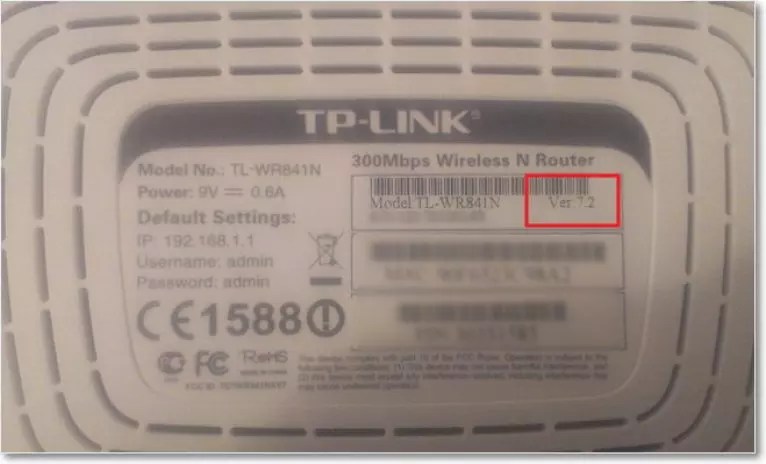
მაგალითად, ფიგურაში, როუტერის პროგრამული უზრუნველყოფის ვერსია არის 7.2, რაც ნიშნავს, რომ ის უნდა განახლდეს 7 ვერსიამდე.
ინტერნეტის სიჩქარის გაზრდის სხვა გზები
ასევე არსებობს სხვა გზები, რომლებიც დაგეხმარებათ გაზარდოთ wifi სიჩქარე თქვენს პერსონალურ კომპიუტერზე ან ლეპტოპზე.
- არხის სიგანის გაზრდა. თქვენ შეგიძლიათ შეცვალოთ ეს პარამეტრი როუტერის პარამეტრების ფანჯარაში. არხის რეკომენდებული სიგანე უწყვეტი და სწრაფი ინტერნეტ კავშირისთვის არის 20 მეგაჰერცი. თქვენ ასევე შეგიძლიათ გაზარდოთ არხის სიგანე;
- გადამცემის სიმძლავრის კონტროლი. ეს პარამეტრი ასევე მითითებულია როუტერის პარამეტრებში. რეკომენდებული მნიშვნელობა არის 75.

ვიდეო, რომელიც გეტყვით, თუ როგორ გამოიყენოთ პრაქტიკაში ინტერნეტის სიჩქარის გაზრდის ყველა ზემოთ ჩამოთვლილი მეთოდი:
როგორ გავზარდოთ თქვენი WiFi როუტერის და ინტერნეტის სიჩქარე? დააჩქარეთ wifi
WiFi როუტერის სიჩქარე უსადენო ქსელის შექმნისას მთავარი პრობლემაა. მაყურებლებისგან ხშირად გვესმის, რომ როუტერი ანელებს სიჩქარეს, რის გამოც მათი ინტერნეტის სიჩქარე დაბალია.